WPF、Rectangleとかに2色の破線(点線)枠表示
- 結果
- コード
- 0.ぼやけるの禁止
- 1.XAML+Rectangleそのまま
- 2.XAML+VisualBrush
- 3.1番をC#で
- 4.2番をC#で
- 5.ImageBrush
- 問題
- 破線が1色じゃあかんの?
- 関連記事
結果

破線パターンの色は赤と白の2色、これを1ピクセルごと交互に配置
これを5種類の方法で表示したところ

コード
XAML(デザイン画面)
<Window x:Class="_20220528_2ColorDashStroke.MainWindow" xmlns="http://schemas.microsoft.com/winfx/2006/xaml/presentation" xmlns:x="http://schemas.microsoft.com/winfx/2006/xaml" xmlns:d="http://schemas.microsoft.com/expression/blend/2008" xmlns:mc="http://schemas.openxmlformats.org/markup-compatibility/2006" xmlns:local="clr-namespace:_20220528_2ColorDashStroke" mc:Ignorable="d" Title="MainWindow" Height="250" Width="300"> <Canvas x:Name="MyCanvas" Background="Black" UseLayoutRounding="True" RenderOptions.EdgeMode="Aliased"> <Grid Canvas.Left="10" Canvas.Top="10"> <Rectangle Stroke="Red" Width="100" Height="50"/> <Rectangle Stroke="White" StrokeDashArray="1.0"/> </Grid> <Rectangle Width="100" Height="50" Canvas.Left="10" Canvas.Top="70"> <Rectangle.Stroke> <VisualBrush Stretch="None"> <VisualBrush.Visual> <Grid RenderOptions.EdgeMode="Aliased"> <Rectangle Stroke="Red" Width="100" Height="50"/> <Rectangle Stroke="White" StrokeDashArray="1.0"/> </Grid> </VisualBrush.Visual> </VisualBrush> </Rectangle.Stroke> </Rectangle> </Canvas> </Window>
MainWindow.xaml.cs
using System.Windows; using System.Windows.Controls; using System.Windows.Media; using System.Windows.Media.Imaging; using System.Windows.Shapes; //2色の破線枠のテスト namespace _20220528_2ColorDashStroke { public partial class MainWindow : Window { public MainWindow() { InitializeComponent(); Test2VisualBrush(); Test1RectangleRectangle(); Test3ImageBrush(); } //Rectangleを2つをそのまま使う private void Test1RectangleRectangle() { Rectangle r1 = new() { Width = 100, Height = 50, Stroke = Brushes.Red }; Rectangle r2 = new() { Width = 100, Height = 50, Stroke = Brushes.White, StrokeDashArray = new DoubleCollection() { 1.0 } }; Grid g = new(); RenderOptions.SetEdgeMode(g, EdgeMode.Aliased); Canvas.SetLeft(g, 120); Canvas.SetTop(g, 10); g.Children.Add(r1); g.Children.Add(r2); MyCanvas.Children.Add(g); } //Rectangleを2つをVisualBrushとして使う private void Test2VisualBrush() { double w = 100; double h = 50; Rectangle br1 = new() { Width = w, Height = h, Stroke = Brushes.Red }; Rectangle br2 = new() { Width = w, Height = h, Stroke = Brushes.White, StrokeDashArray = new DoubleCollection() { 1.0 } }; Grid g = new(); RenderOptions.SetEdgeMode(g, EdgeMode.Aliased); g.Children.Add(br1); g.Children.Add(br2); VisualBrush vb = new(g); Rectangle r = new() { Width = w, Height = h }; Canvas.SetLeft(r, 120); Canvas.SetTop(r, 70); r.Stroke = vb; MyCanvas.Children.Add(r); } //bitmapで破線パターンを作成してImageBrushとして使う private void Test3ImageBrush() { ImageBrush? b = My2ColorDashBrush(); Rectangle r = new() { Width = 100, Height = 50, Stroke = b, StrokeThickness = 1.0 }; Canvas.SetLeft(r, 120); Canvas.SetTop(r, 130); MyCanvas.Children.Add(r); } private ImageBrush My2ColorDashBrush() { WriteableBitmap bitmap = MakeCheckPattern(1, Colors.Red, Colors.White); ImageBrush brush = new(bitmap) { Stretch = Stretch.None, TileMode = TileMode.Tile, Viewport = new Rect(0, 0, bitmap.PixelWidth, bitmap.PixelHeight), ViewportUnits = BrushMappingMode.Absolute }; return brush; } // 無限の透明市松模様をWriteableBitmapとImageBrushのタイル表示で作成 - 午後わてんのブログ //https://gogowaten.hatenablog.com/entry/15917385 /// <summary> /// 指定した2色から市松模様のbitmapを作成 /// </summary> /// <param name="cellSize">1以上を指定、1指定なら2x2ピクセル、2なら4x4ピクセルの画像作成</param> /// <param name="c1"></param> /// <param name="c2"></param> /// <returns></returns> private WriteableBitmap MakeCheckPattern(int cellSize, Color c1, Color c2) { int width = cellSize * 2; int height = cellSize * 2; var wb = new WriteableBitmap(width, height, 96, 96, PixelFormats.Bgra32, null); int stride = wb.Format.BitsPerPixel / 8 * width; byte[] pixels = new byte[stride * height]; Color iro; for (int y = 0; y < height; y++) { for (int x = 0; x < width; x++) { if ((y < cellSize & x < cellSize) | (y >= cellSize & x >= cellSize)) { iro = c1; } else { iro = c2; } int p = y * stride + x * 4; pixels[p] = iro.B; pixels[p + 1] = iro.G; pixels[p + 2] = iro.R; pixels[p + 3] = iro.A; } } wb.WritePixels(new Int32Rect(0, 0, width, height), pixels, stride, 0); return wb; } //未使用 //白と指定色を横に交互に並べた画像、縦1ピクセル private WriteableBitmap MakePattern2(int length, Color color) { int width = length * 2; WriteableBitmap wb = new(width, 1, 96, 96, PixelFormats.Rgb24, null); int stride = wb.Format.BitsPerPixel / 8 * width; byte[] pixels = new byte[stride]; for (int x = 0; x < length; x += 3) { pixels[x] = color.R; pixels[x + 1] = color.G; pixels[x + 2] = color.B; } for (int x = length; x < width; x += 3) { pixels[x] = 255; pixels[x + 1] = 255; pixels[x + 2] = 255; } wb.WritePixels(new Int32Rect(0, 0, width, 1), pixels, stride, 0); return wb; } } }
0.ぼやけるの禁止


RenderOptions.EdgeMode="Aliased"
今回も表示はくっきりさせたいので、この2つを指定、重要
1.XAML+Rectangleそのまま

下のRectangleは赤の実線枠を表示して、上のRectangleは白の破線枠を表示
この方法のいいところは4行で済むので楽
気になるところは、要素を3つも表示するから、他の方法よりもリソース消費が大きいかも?
そうだとしても1000個とか表示しなければ違いはでなさそうなので、この方法が一番いいかも
2.XAML+VisualBrush

21行目、
Grid RenderOptions.EdgeMode="Aliased"
これが必須で、指定なしだと

一方、19行目の
VisualBrush Stretch="None"
これは指定しなくても問題なかったけど、まあいいや
3.1番をC#で
これは1番の方法をC#で書いただけ
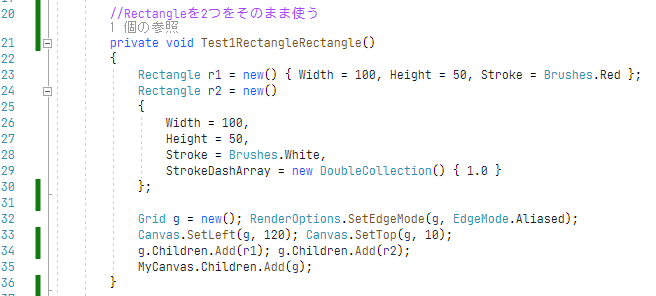
XAMLだと4行で済んでいたのに長い
C#で書くほうが好きだけど、これだけ違うと事情がない限りXAMLで書く
4.2番をC#で
これも2番のXAMLをC#で書いただけ

5.ImageBrush
破線を表現する画像を作成して、それを元にImageBrushを作成、それを枠線(Stroke)に指定
5-1.破線画像作成

無限の透明市松模様をWriteableBitmapとImageBrushのタイル表示で作成
このときのを応用
これに赤と白、サイズ1ピクセルを指定してできあがる画像は

拡大してみると

5-2.ImageBrushを作成
破線画像からImageBrushを作成
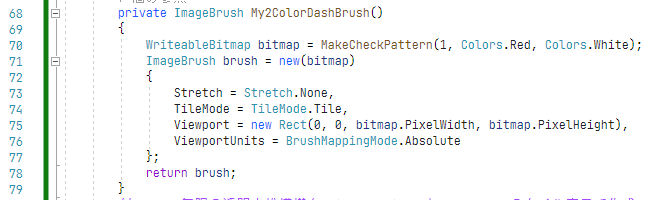
5-.3.StrokeにImageBrushを指定
あとは

5番の方法は1~4に比べてかなりめんどくさいけど
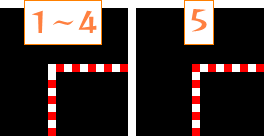
問題
線を太くしたとき
1番での調整は

5番の調整は
64行目の
Rectangle r = new() { Width = 100, Height = 50, Stroke = b, StrokeThickness = 1.0 };
から
Rectangle r = new() { Width = 100, Height = 50, Stroke = b, StrokeThickness = 10.0 };
70行目の
WriteableBitmap bitmap = MakeCheckPattern(1, Colors.Red, Colors.White);
から
WriteableBitmap bitmap = MakeCheckPattern(10, Colors.Red, Colors.White);に変更
結果

枠表示する要素のサイズ変更
今までは100x50と切の良い数値のサイズだったのを
101x51にしてみると

枠表示する要素のサイズが太さの整数倍以外だとこうなってしまうはずで、これは調整じゃ解決できないかなあ


破線が1色じゃあかんの?

これが青破線だと

背景色が決まっているとかなら問題なけど、そうじゃない場合は2色使ったほうが安定する

白背景になっても

関連記事
次回のWPF記事
gogowaten.hatenablog.com
前回のWPF記事は171日前
gogowaten.hatenablog.com
2年後
WPFでテストアプリ、複数選択と枠表示 - 午後わてんのブログ